Благодаря онлайн-навигаторам сегодня найти нужное место и проложить к нему удобный маршрут не составляет труда. Преимущество GPS координат заключается в том, что можно определить точное местоположение объекта, если нет определенного адреса.
Содержание
- Интерпретация формата
- Как узнать текущие координаты
- На компьютере
- На Android
- На iPhone
- Как определить координаты на онлайн-картах
- Яндекс Карты
- 2Gis
- Навител
- Как найти место по заданным координатам
- Передача данных пользователю
- Поиск с помощью компаса
Интерпретация формата
Большинство современных онлайн-карт представляют значение широты и долготы в виде десятичных дробей – в формате «градусы, доли градусов». После запятой указывается 5-6 символов для точности определения.
Например, 23.135435 -82.412522.
Обратите внимание на наличие отрицательного значения. В данном случае оно интерпретируется как:

- «+» в значении широты обозначает северное полушарие, «-» – южное;
- «+» в долготе – восточное полушарие, «-» – западное.
Также можно встретить записи координат в формате «градусы, минуты, секунды» (пример – 41°24’12.2″С 2°10’26.5″В) и «градусы, минуты и доли минут» (55°38.288’С 37°28.816’В).
Как узнать текущие координаты
Определение параметров текущего местоположения на любом устройстве осуществляется в рамках трех основных этапов:
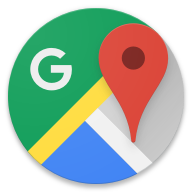
- предоставление доступа к геопозиции пользователя;
- загрузка или открытие приложения для навигации;
- поиск графы, в которой уточняются данные местоположения.
Рассмотрим, как уточнить GPS координаты на онлайн-картах на компьютере и встроенных в смартфоны навигаторах.
На компьютере
Чтобы определить координаты по текущему или иному адресу на десктопном устройстве:
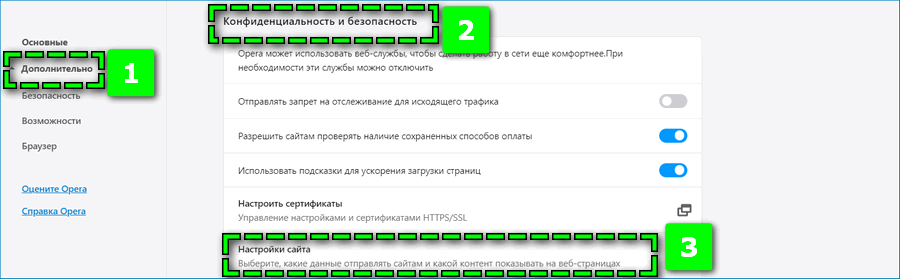
- Откройте любой веб-обозреватель и перейдите в базовые настройки через меню.
- Найдите раздел касательно конфиденциальности и безопасности использования браузера.
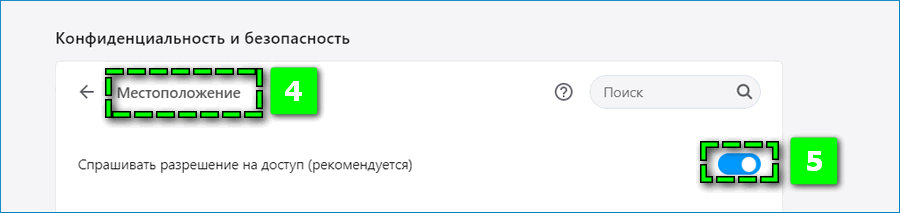
- Выберите пункт «Настройки сайта» – активируйте ползунок параметра «Местоположение».
- Перейдите на страницу с онлайн-картой, например, Google Maps.
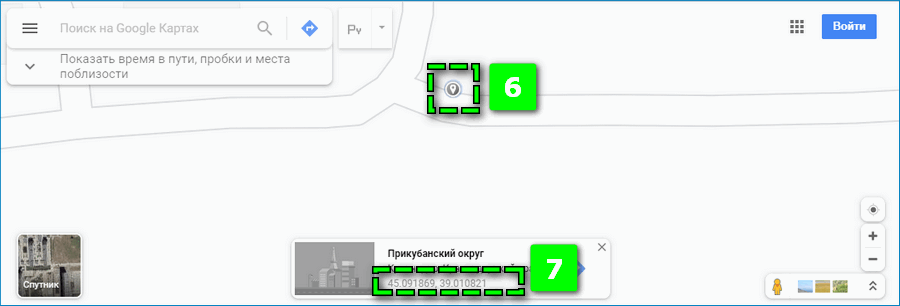
- Кликните на свою геолокацию – на экране появится миниатюрное окно с подробным описанием выбранного места.
Предоставление доступа к местоположению пользователя может различаться в веб-обозревателях, однако принцип действий остается тем же – в основном нужный параметр располагается в настройках веб-сайтов.
На Android
Для определения значений широты и долготы точки на Android:
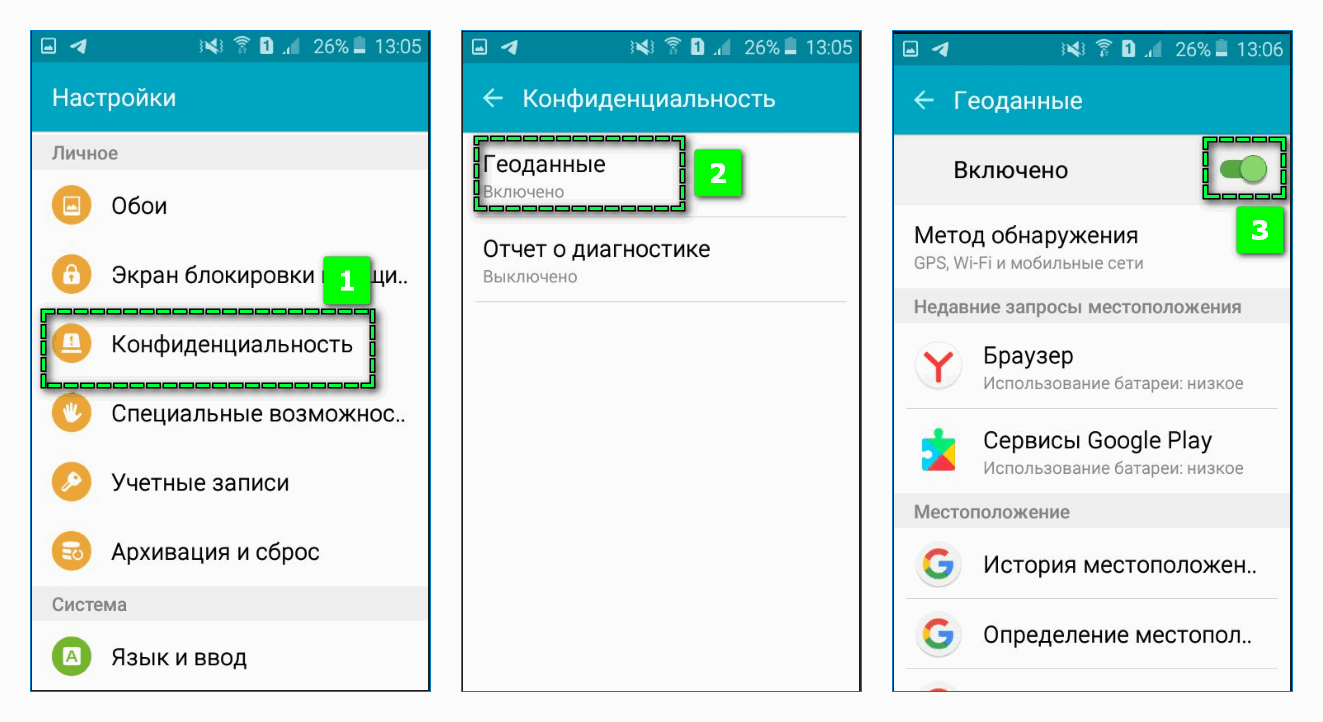
- Перейдите в пункт «Конфиденциальность» в главных настройках.
- Откройте вкладку «Геоданные» и переведите ползунок сверху в активный режим.
- Найдите в меню Google Карт.
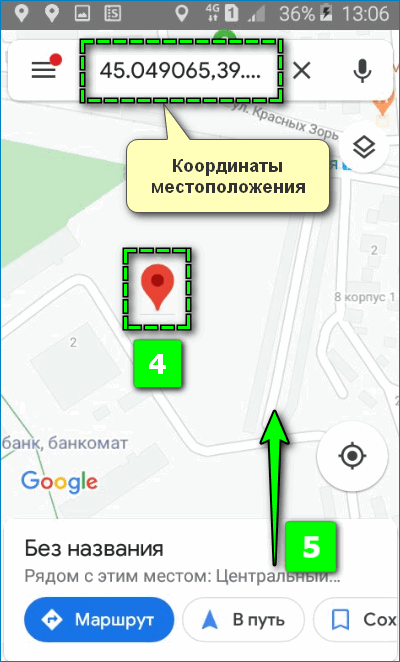
- Удерживайте палец на нужной точке.
- Кликните на нижний блок экрана и пролистайте страницу вниз.
Данные координат также отобразятся в строке поиска после выбора точного адреса.
На iPhone
Чтобы на мобильном устройстве с ОС IOS определить реальные координаты GPS с помощью встроенного навигатора:
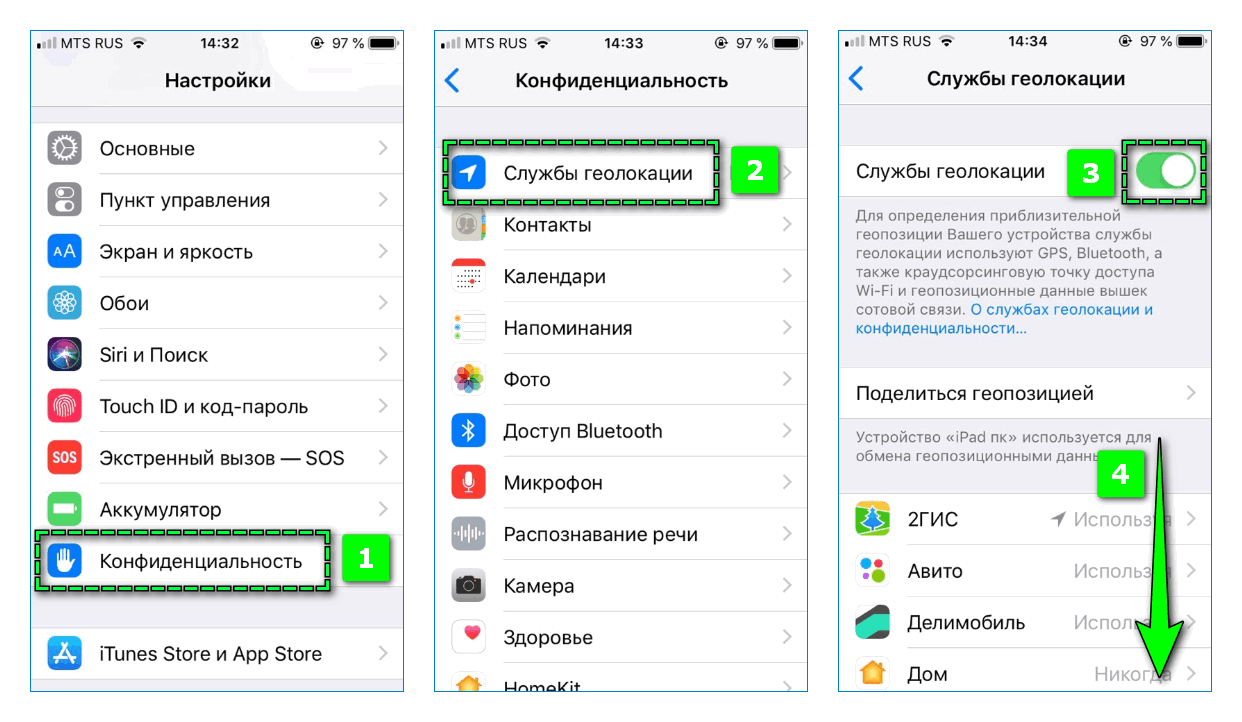
- Войдите в базовые настройки iPhone.
- Найти раздел «Конфиденциальность» – «Службы геолокации».
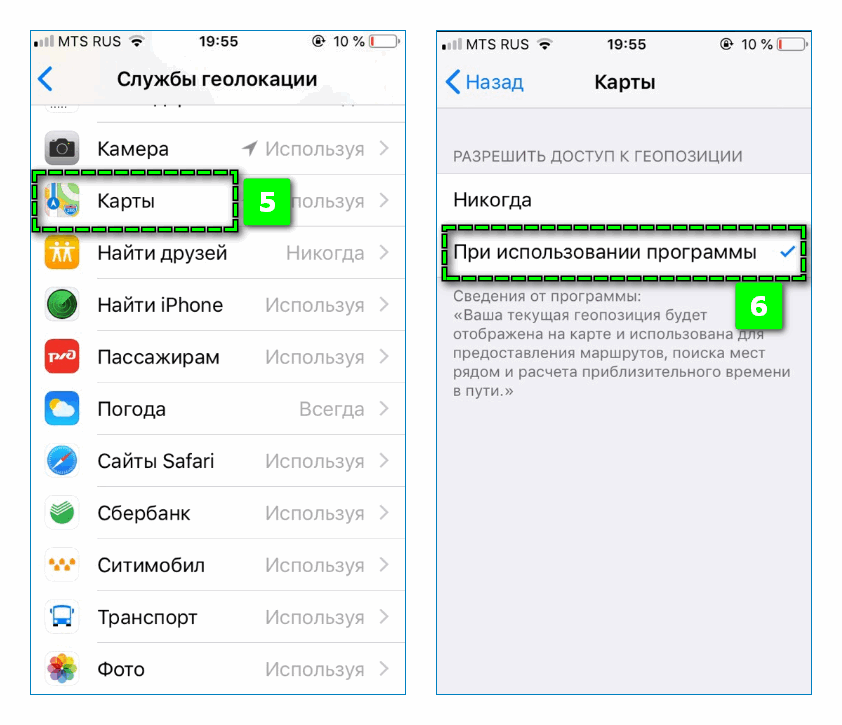
- Перевести в активный режим соответствующий ползунок, затем найти в перечне «Карты» и установить галочку на пункте «При использовании программы».
- Перейдите в стандартный навигатор смартфона – «Карты».
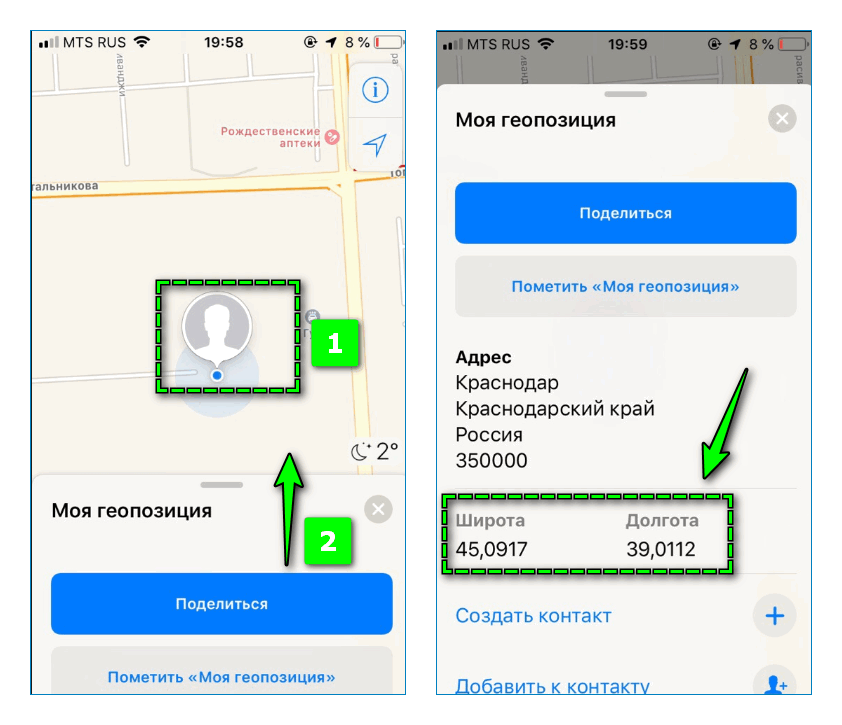
- Кликните на отметку и свайпните вверх всплывающее окно.
На Айфоне значения широты и долготы места уточняются в отдельных графах.
Как определить координаты на онлайн-картах
Интерфейс онлайн-навигаторов может значительно различаться, что создает трудности в процессе определение точных координат нужного места. Рассмотрим несколько популярных карт и найдем соответствующий раздел.
Яндекс Карты
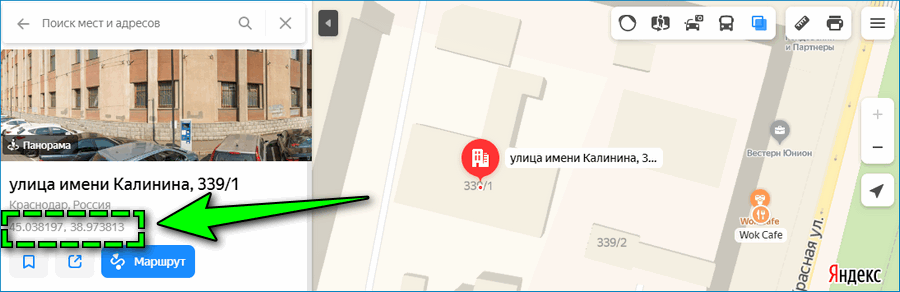
Чтобы узнать в Яндекс Картах координаты отметки в онлайн-версии через браузер, кликните на искомую точку. Слева появится вкладка с подробной информацией об организации – долгота, широта указываются ниже наименования и адреса места. Если координаты не указываются, попробуйте кликнуть на соседнее здание.
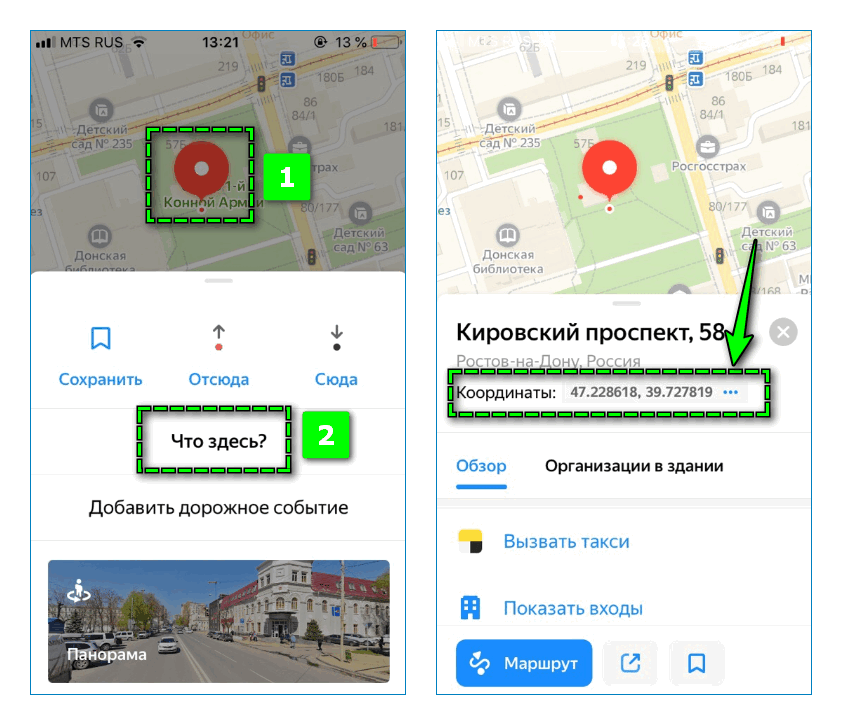
Для уточнения координат по нужному месту удерживайте палец на одной точке карты, затем нажмите на ссылку «Что здесь?». Кликните на соответствующую строку – значение автоматически перенесется в буфер обмена.
2Gis
В десктопной версии 2ГИС поиск точки по значениям координат происходит аналогичным Яндекс Картам способом.
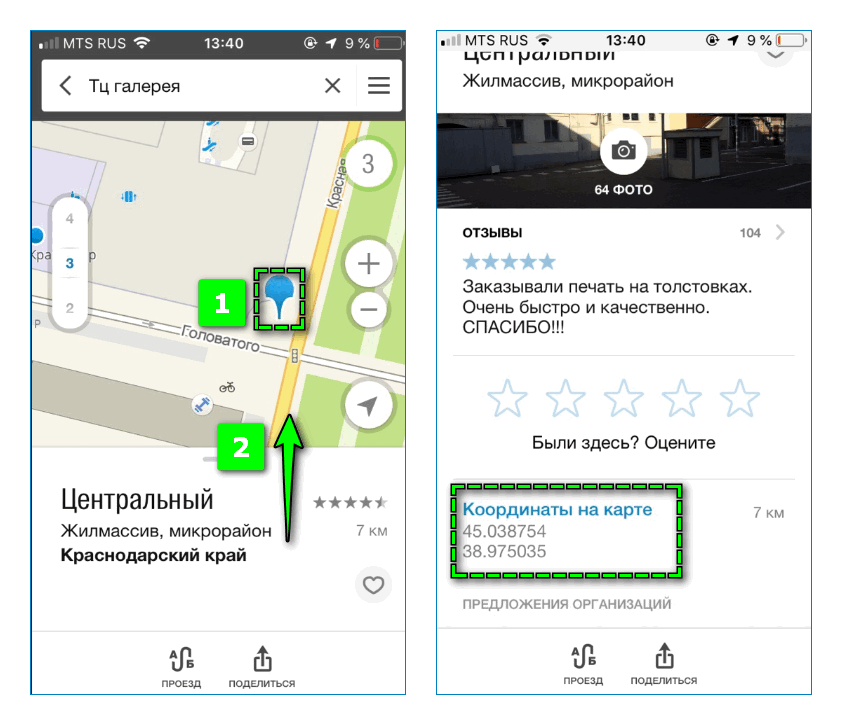
Чтобы узнать широту и долготу в 2GIS, укажите точку на карте и свайпните вверх нижнюю часть экрана. Информацию можно найти в соответствующем разделе.
Рекомендуется ставить курсор не на зданиях, а на ближайшем свободном пространстве – в противном случае широта и долгота не будут размещена в блоке снизу.
Навител
Вычислить координаты GPS в мобильном навигаторе Navitel можно следующим образом:
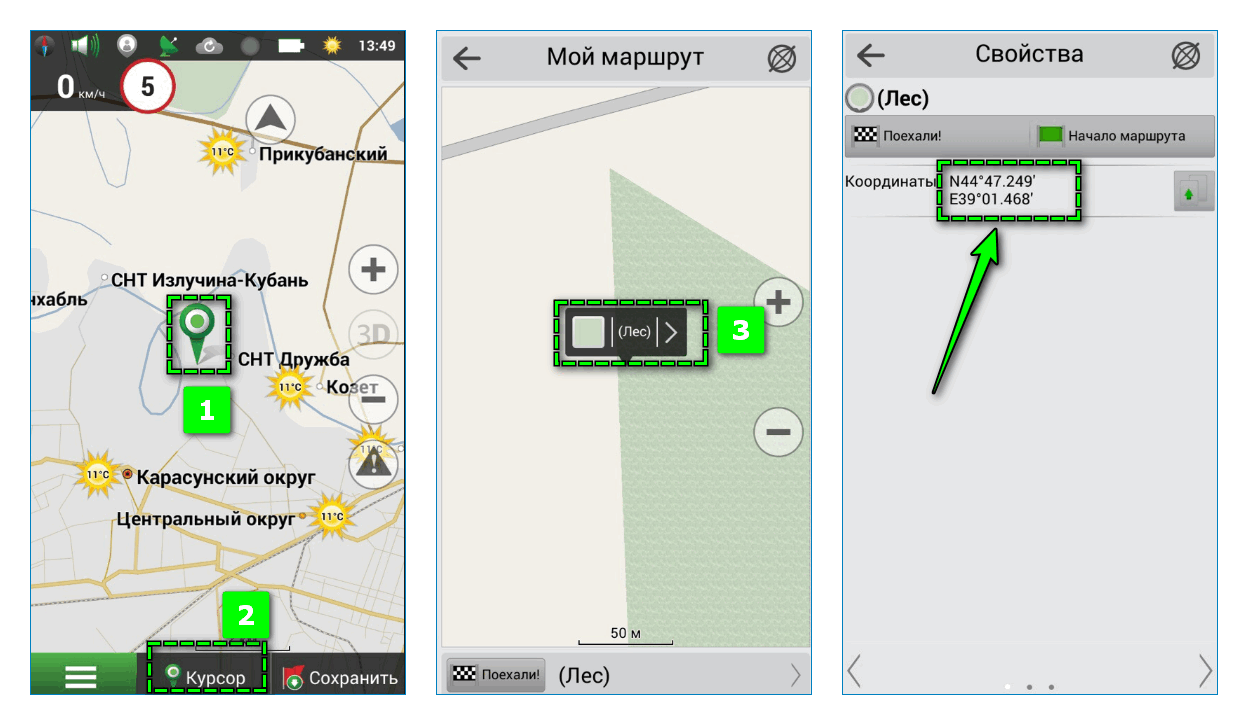
- Кликните на избранное место.
- Перейдите по вкладке «Курсор».
- Нажмите на условное наименование указанной точки и подтвердите доступ к загрузке информации.
Готово – в новой вкладке будут указаны точные значения широты и долготы.
Как найти место по заданным координатам

Чтобы найти любое место по координатам GPS на онлайн-карте, в поисковой строке вместо адреса вставьте скопированное значение. Навигатор автоматически установит курсор точно на исходной точке.
Поиск по координатам GPS в картах подобных Navitel осуществляется следующим образом:

- перейти в меню навигатора;
- открыть раздел «Найти»;
- пролистать страницу до пункта «По координатам»;
- ввести данные в соответствующие поля;
- нажать на ссылку «Результат» в правом верхнем углу.
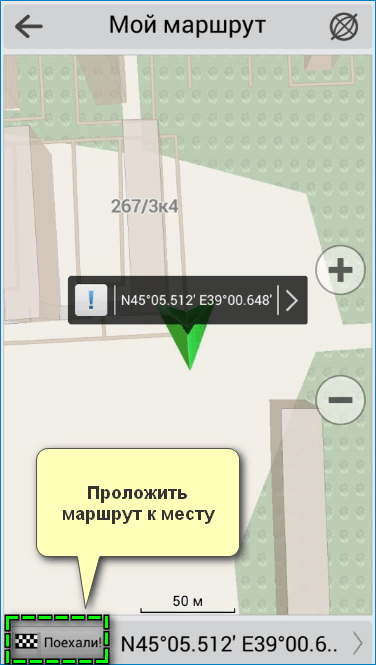
Перейдите по ссылке «Маршрут» или «Поехали», чтобы создать путь от текущей геопозиции до указанной точки.
Передача данных пользователю
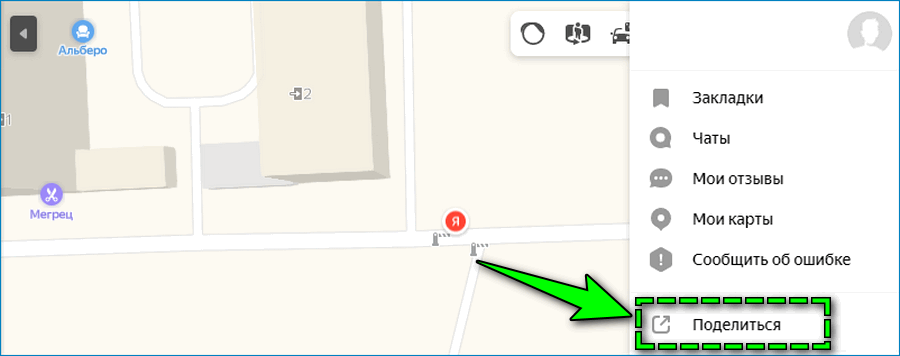
Если требуется найти местоположение другому человеку, можно осуществить перевод данных GPS координат. Эта возможность предусмотрена в большинстве популярных онлайн-навигаторах. Для этого откройте параметры онлайн-карты и выберите пункт «Поделиться», выберите способ передачи информации и подтвердите действие.
В некоторых картах функция отображается, если кликнуть на конкретную точку.
Поиск с помощью компаса

Если в качестве навигатора используется стандартный ручной компас, повернитесь так, чтобы стрелка показывала на север – сопоставьте с севером бумажной карты. С помощью карты находим текущую геопозицию и требуемое место.
В каждом углу отмечаются координаты края. Отсчитайте с помощью делений искомые значения широты и долготы.
Сейчас редко возникает потребность в поиске места с помощью значений координат GPS. Однако такой способ вполне актуален, если требуется передать свое или определить местоположение на трассе или прочих местах, которые невозможно вычислить по адресу.
Андрей Лукин
Знаток
(346),
закрыт
2 года назад
Т. е. есть координаты произвольной точки на планете Земля (конкретная широта и долгота), и как сгенерировать URL-ссылку, что бы открыть карту 2gis с отображением маркера в этой точке?
Руслан .
Мастер
(1133)
2 года назад
если у вас есть кординаты то просто пишите их поиск и нажимайте Enter
если вам нужно получить кординаты, то указваете мышкой точку и слевой сторооны увидите кординаты
Геокодирование
- Введение
- Основы
- Объект геокодера
- Методы
- Отправить поисковый запрос
- Методы
- Класс DG.GeocoderObject
- Методы
- Получить тип геообъекта
- Получить название геообъекта
- Получить короткое название геообъекта
- Получить дополнительные атрибуты геообъекта
- Получить географические координаты центра геообъекта
- Получить геометрическую фигуру, которая описывает периметр геообъекта
- Получить маркер с координатами центра геообъекта
- Методы
- Пример поиска геообъектов по названию
- Пример поиска геообъектов по координатам
- Пример поиска геообъектов и отображения их периметров на карте
Введение
В данной статье мы изучим, что такое геокодер и какие возможности он предоставляет.
Основы
В картографическое API встроена возможность геокодирования, с помощью которой можно выполнять поиск городов, населённых пунктов, районов, улиц, жилмассивов, домов и других геообъектов по названию или координатам.
Объект геокодера создаётся автоматически при инициализации карты и не должен создаваться вручную. Доступ к объекту можно получить через свойство объекта карты geocoder, например: myMap.geocoder.
Обращение к геокодеру через статический объект DG.Geocoder является устаревшим,рекомендуется использовать обращение через свойство карты, например myMap.geocoder.
Объект геокодера
Ниже мы подробно рассмотрим все методы объекта геокодера.
Для наглядности предположим, что myMap — объект карты.
Методы
Отправить поисковый запрос
myMap.geocoder.get(query, options);
Параметры:
| Имя | Тип | Обязательный | Описание |
|---|---|---|---|
query |
String | DG.GeoPoint |
Да |
Запрос, по которому производится выборка геообъектов. Для поиска по названию: строка, содержащая любые символы. Для поиска по координатам: объект типа |
options |
Object |
Нет |
Параметры поискового запроса:
|
Класс DG.GeocoderObject
Ниже мы подробно рассмотрим все методы класса DG.GeocoderObject.Каждый объект класса представляет собой некий географический объект, возвращаемый в результате поиска.
Методы
Получить тип геообъекта
geocoderObject.getType()
Возвращает:
| Тип | Описание |
|---|---|
String |
Тип геообъекта |
Получить название геообъекта
geocoderObject.getName()
Возвращает:
| Тип | Описание |
|---|---|
String |
Название геообъекта |
Получить короткое название геообъекта
geocoderObject.getShortName()
Возвращает:
| Тип | Описание |
|---|---|
String |
Короткое название геообъекта |
Получить дополнительные атрибуты геообъекта
geocoderObject.getAttributes()
Возвращает:
| Тип | Описание |
|---|---|
Object |
Объект, который содержит внутри себя дополнительную информацию о геообъекте. Набор атрибутов зависит от конкретного геообъекта |
Получить географические координаты центра геообъекта
geocoderObject.getCenterGeoPoint()
Возвращает:
| Тип | Описание |
|---|---|
DG.GeoPoint |
Географическое положение центра геообъекта |
Получить геометрическую фигуру, которая описывает периметр геообъекта
geocoderObject.getSelection()
Возвращает:
| Тип | Описание |
|---|---|
DG.Geometries.Multipolygon | DG.Geometries.Multipolyline | DG.Geometries.Polygon | DG.Geometries.Polyline | DG.Geometries.Point | DG.Geometries.Multipoint |
Геометрическая фигура, описывающая периметр области, которую занимает геообъект. |
Получить маркер с координатами центра геообъекта
geocoderObject.getMarker(icon, clickCallback)
Параметры:
| Имя | Тип | Обязательный | Описание |
|---|---|---|---|
icon |
DG.Icon |
Нет | Картинка маркера. Если параметр не указан, используется картинка по умолчанию. |
clickCallback |
Function |
Нет | Обработчик, который вызываться в момент клика мышки по маркеру. Контекст вызова функции — объект window. |
Возвращает:
| Тип | Описание |
|---|---|
DG.Markers.Common |
Маркер |
Пример поиска геообъектов по названию
В данном примере выполняется поиск по ключевому слову «Новосибирск». Типы объектов поиска: города, населённые пункты, районы. Максимальное количество результатов поиска — 10 геообъектов. В результате успешного поиска, на карте будут отображены маркера с координатами центров найденных геообъектов. При клике на маркер в диалоговом окне будет отображена полная информация об объекте.
myMap.geocoder.get('Новосибирск', {
types: ['city', 'settlement', 'district'],
limit: 10,
// Обработка успешного поиска
success: function(geocoderObjects) {
// Обходим циклом все полученные геообъекты
for(var i = 0, len = geocoderObjects.length; i < len; i++) {
var geocoderObject = geocoderObjects[i]; // Получаем маркер из геообъекта с помощью метода getMarker.
// Первый параметр - иконка маркера, второй параметр - функция, которая сработает при клике на маркер
var markerIcon = new DG.Icon('http://api.2gis.ru/upload/images/2314.png', new DG.Size(53, 25));
var marker = geocoderObject.getMarker(markerIcon, (function(geocoderObject) {
return function () {
var info = '';
// Основная информация о геообъекте
info += 'Type: ' + geocoderObject.getType() + 'n';
info += 'Name: ' + geocoderObject.getName() + 'n';
info += 'Short name: ' + geocoderObject.getShortName() + 'n';
// Дополнительная информация о геообъекте
var attributes = geocoderObject.getAttributes();
for (var attribute in attributes) {
if (attributes.hasOwnProperty(attribute)) {
info += attribute + ': ' + attributes[attribute] + 'n';
}
}
// Географические координаты центра геообъекта
var centerGeoPoint = geocoderObject.getCenterGeoPoint();
info += 'Longitude: ' + centerGeoPoint.getLon() + 'n';
info += 'Latitude: ' + centerGeoPoint.getLat();
alert (info);
}
})(geocoderObject));
myMap.markers.add(marker);
}
},
// Обработка ошибок
failure: function(code, message) {
alert(code + ' ' + message);
}
});
Открыть пример в новом окне
Пример поиска геообъектов по координатам
Данный пример аналогичен предыдущему, разница лишь в том, что здесь мы ищем 10 домов, которые находятся в радиусе 200 метров точки со следующими географическими координатами: долгота — 82.927810142519, широта — 55.0289362348260.
myMap.geocoder.get(new DG.GeoPoint(82.927810142519, 55.0289362348260), {
types: ['house'],
radius: 200,
limit: 10,
// Обработка успешного поиска
success: function(geocoderObjects) {
// Обходим циклом все полученные геообъекты
for(var i = 0, len = geocoderObjects.length; i < len; i++) {
var geocoderObject = geocoderObjects[i]; // Получаем маркер из геообъекта с помощью метода getMarker.
// Первый параметр - иконка маркера, второй параметр - функция, которая сработает при клике на маркер
var markerIcon = new DG.Icon('http://api.2gis.ru/upload/images/2314.png', new DG.Size(53, 25));
var marker = geocoderObject.getMarker(markerIcon, (function(geocoderObject) {
return function () {
var info = '';
// Основная информация о геообъекте
info += 'Type: ' + geocoderObject.getType() + 'n';
info += 'Name: ' + geocoderObject.getName() + 'n';
info += 'Short name: ' + geocoderObject.getShortName() + 'n';
// Дополнительная информация о геообъекте
var attributes = geocoderObject.getAttributes();
for (var attribute in attributes) {
if (attributes.hasOwnProperty(attribute)) {
info += attribute + ': ' + attributes[attribute] + 'n';
}
}
// Географические координаты центра геообъекта
var centerGeoPoint = geocoderObject.getCenterGeoPoint();
info += 'Longitude: ' + centerGeoPoint.getLon() + 'n';
info += 'Latitude: ' + centerGeoPoint.getLat();
alert (info);
}
})(geocoderObject));
myMap.markers.add(marker);
}
},
// Обработка ошибок
failure: function(code, message) {
alert(code + ' ' + message);
}
});
Открыть пример в новом окне
Пример поиска геообъектов и отображения их периметров на карте
var myMap = new DG.Map('map');
myMap.setCenter(new DG.GeoPoint(83.03, 55.0389362348260), 15);
myMap.geocoder.get('рынок Новосибирск', {
limit: 100,
// Обработка успешного поиска
success: function(response) {
// Удаляем все геометрии из карты
myMap.geometries.removeAll();
// Обходим циклом все полученные геообъекты
for (var i = 0; i < response.length; i++) {
// Передаем каждый геообъект в анонимную функцию для обработки
(function(geocoderObject) {
// Получаем геометрию периметра геообъекта
var geometry = geocoderObject.getSelection();
// Добавляем геометрию на карту
myMap.geometries.add(geometry);
// Устанавливаем стиль геометрии
var style = new DG.Style.Geometry();
style.fillColor = "#ff00ff";
style.fillOpacity = 0.4;
style.strokeColor= "blue";
style.strokeOpacity= 1;
style.strokeWidth= 1;
style.pointRadius = 5;
geometry.setStyle(style);
})(response[i]);
}
},
// Обработка ошибок
failure: function (code, message) {
alert(code + ' ' + message);
}
});Открыть пример в новом окне
В каком приложении можно найти место по координатам?
Большинство смартфонов работают под управлением операционных систем Apple iOS и Android. Для определения координат своего местонахождения нужно зайти в приложение «Компас». Затем телефон нужно откалибровать (просто поводить по кругу, повращать в горизонтальной плоскости экраном вверх).
Как ввести координаты в яндекс карты?
Как вводить координаты в Яндекс. Навигатор?
- Нужно нажать кнопку поиска (кнопка с лупой).
- Далее водим координаты в градусах. Дробная часть не должна превышать 7 знаков, в качестве разделителя используется точка. Сначала пишем широту, а затем долготу. Координаты вводятся через запятую без пробела.
- Нажимаем кнопку Найти.
Как найти место на карте по широте и долготе?
Как ввести координаты места
- Откройте приложение «Google Карты» на устройстве Android.
- Введите координаты в окне поиска в верхней части экрана. Допускаются следующие форматы: Градусы, минуты и секунды: 41°24’12.2″N 2°10’26.5″E. Градусы и десятичные минуты: 41 24.2028, 2 10.4418. …
- На карте появится маркер.
Как получить GPS координаты с карты гугл?
Как узнать координаты места
- Откройте приложение «Google Карты» на устройстве Android.
- Нажмите на нужное место на карте и удерживайте, пока не появится красный маркер.
- Координаты появятся в окне поиска в верхней части экрана.
Как правильно пишутся координаты?
Как указать координаты места
- Откройте Google Карты на компьютере.
- Введите координаты в окне поиска в верхней части экрана. Допускаются следующие форматы: Градусы, минуты и секунды: 41°24’12.2″N 2°10’26.5″E. Градусы и десятичные минуты: 41 24.2028, 2 10.4418. Десятичные градусы: 41.40338, 2.17403.
- На карте появится маркер.
Как ввести координаты в гугл картах на айфоне?
Как ввести координаты места
- Откройте приложение «Google Карты» на iPhone или iPad.
- Введите координаты в окне поиска в верхней части экрана. Допускаются следующие форматы: Градусы, минуты и секунды: 41°24’12.2″N 2°10’26.5″E. Градусы и десятичные минуты: 41 24.2028, 2 10.4418. …
- На карте появится маркер.
Как скинуть свое место положение?
Шаг 2. Отправьте геоданные
- Откройте Google Карты на компьютере. …
- Найдите нужное место.
- Под поисковой строкой нажмите ОТПРАВИТЬ НА ТЕЛЕФОН. …
- Вы получите оповещение на ваше мобильное устройство или навигатор в автомобиле.
Как поделиться местоположением в Ватсапе?
Как поделиться геоданными
- Включите разрешение доступа к местоположению, зайдя в Настройки своего телефона > Приложения и уведомления > Дополнительно > Разрешения приложений > Местоположение > включите для WhatsApp. …
- Откройте индивидуальный или групповой чат.
- Нажмите Добавить > Место > Делиться геоданными.
Как в 2 Гис найти место по координатам?
В #2ГИС есть поиск по координатам. Можете вбить в строку «55.759725, 37.665247» или «55°45’35» 37°39’55″», приложение вас всё равно поймёт.
Как обозначаются координаты точки на карте?
Географические координаты на карте определяют по рамкам листа (рис. 22), подписанным в углах, и залитым штрихам (минутным делениям). Например, на нашем рисунке западная рамка листа карты (меридиан) имеет долготу 14° 00′, южная рамка (параллель) имеет широту 54°15′.
Какая система координат используется в Яндекс картах?
Географическая система координат
GeoPoint, а область на карте описывается объектом YMaps.
GPS-навигация является основным способом отслеживания местоположения объекта в пространстве, изучения карт, поиска правильной дороги, составления маршрута.
Все современные мобильные устройства (смартфоны и планшеты) оснащены модулем GPS-навигации, благодаря которому пользователь может отследить собственное местоположение, посмотреть карту вокруг себя и найти нужные объекты.
Существует несколько систем, в которых оценивают местоположение самые популярные системы онлайн-карт –
и в данном материале рассмотрен поиск объекта на карте по координатам.

Принцип работы
Принцип работы GPS-навигации заключается в том, что положение объекта на карте Земли оценивается в соответствии с показаниями спутников.
В каждом современном мобильном устройстве имеется модуль для такого отслеживания – GPS-датчик, именно его местоположение на планете и определяют спутники.
По той же системе работает ГЛОНАС и другие системы навигации, но GPS традиционно пользуется большим успехом благодаря большей точности.
Такой датчик на мобильном устройстве (смартфоне или планшете) можно отключить, и он перестанет передавать сигнал спутнику, соответственно спутник больше не сможет определять местоположение устройства.
Именно это происходит, когда пользователь отключает геолокацию для экономии заряда батареи. Потому при выключенном датчике устройство не может определить ваше местоположение.
После поступления на телефон, сигнал обрабатывается специальными программными компонентами, взаимодействует с картами Земли, также автоматически составляемыми спутником, и определяет местоположение объекта на карте.
Определение точки на карте программа производит как раз по координатам, передаваемым спутником.
Координаты это географические, соответствующие широте и долготе, указанные в градусах и минутах. Для каждой точки можно вычислить такие координаты. И именно на этом принципе работает большинство сервисов карт – координаты любой точки можно просмотреть в ее характеристиках (точный алгоритм процесса отличается в зависимости от используемого приложения).
Наиболее точными в настоящее время подобными сервисами являются:
- Яндекс Карты;
- Google Maps;
- Google Earth.
Преимущества GPS-навигации в ее высокой точности. Существенный минус – то, что в помещениях она не работает.
Кроме того, в зависимости от региона и точность ее может изменяться – допустимой погрешностью является + — 100 метров от точки, но иногда эти показатели существенно выше.
Координаты
Координаты можно получить разными способами. Наиболее частая причина, по которой возникает необходимость найти точку на карте по ним – отправка местоположения.
Если пользователь применяет автоматический сервис карт по отправке своего местоположения, например, в сообщении, то адресат получает именно координаты.
И для определения фактического положения приходится находить их на карте.

Поиск точки
В зависимости от того, на какой карте вы ищите координаты (то есть, каким сервисом пользуетесь) процесс определения местоположения может отличаться.
Google Maps
Система наиболее популярна и используется чаще всего благодаря своей высокой точности. Она заслужила положительные отзывы по всему миру.
Однако, на территории Российской Федерации в ряде случаев Яндекс Карты работают лучше и определяют местоположение точнее.
Ниже приведен алгоритм определения местоположения по координатам в сервисе Google Maps:
- Перейдите на сайт сервиса карт Гугл – для этого нажмите на ссылку ;
- Для использования данного сервиса вам не потребуется авторизация в аккаунте Гугл;
- По умолчанию на открывшейся карте будет показано ваше текущее (если геолокация включена) или последнее определившееся местоположение (координаты которого вы также можете посмотреть);
- После того, как карты полностью загрузились, найдите в верхнем левом углу экрана поисковую строку;

- В ней введите координаты в том виде, в котором вы их получили, не заменяя точек запятыми и наоборот;
- Вы можете как прописать координаты вручную, так и вставить скопированные – допустимы следующие форматы: градусы-минуты-секунды, градусы-десятичные минуты, десятичные градусы;
- Нажмите Ввод на клавиатуре;
- Искомая точка появится на карте сразу после того, как страница загрузится.

При необходимости вы можете добавить ярлык, нанести на карту организацию и прочее. Но для всего этого вам потребуется авторизация в аккаунте гугл.
Важно! Такой же алгоритм поиска по координатам поддерживает и сервис Гугл: Планета Земля. Если вы вводите известные вам на слух координаты, то вписывать их нужно в соответствии с правилами навигации: сначала вы указываете широту, затем долготу, отделяя их запятой с пробелом, как при наборе текста. Десятичные части или минуты от градусов отделяются точкой без пробела (не запятой!).
Яндекс Карты
В целом, система почти полностью аналогичная предыдущей, так как различия движка у этих географических приложений минимальны.
Следуйте алгоритму, приведенному ниже, для того, чтобы определить географическое местоположение
объекта по координатам на Яндекс Картах:
- Загрузите сервис, перейдя по ссылке ;
- В верхнем левом углу страницы найдите поисковую строку;
- Впечатайте в нее полученные координаты;
- Нажмите Ввод, и после перезагрузки страницы, точка будет отмечена на карте.
Правила ввода координат в Яндекс полностью аналогичны тем что справедливы для Гугла.

Вторичные сервисы
Выше описаны основные методы поиска по координатам. Они наиболее просты с технической точки зрения, так как не требуют привлечения сторонних приложений – выполнить поиск, как с телефона, так и с планшета, можно просто введя координаты в поисковую строку Карт.
Таким же образом нужно действовать и при поиске с мобильного устройства с помощью приложения (сервиса) Карты (Гугл или Яндекс).
Но не всегда такой подход бывает удобным, так как карты могут плохо грузиться и оказывать на аппаратную часть устройства достаточно значительную нагрузку.
По этой причине целесообразно бывает использовать сторонние онлайн-сервисы, разработанные для поиска точек по координатам, и заточенные именно под этот процесс.
Фактически, каждый такой сервис работает на основе тех же Гугл или Яндекс Карт, выполняя поиск именно по ним, и на них же нанося его результат.
Однако дополнительные функции отсутствуют, и имеется более удобная система ввода координат.
Positives
- Более удобный интерфейс;
- Более высокая скорость работы, так как сайты грузятся быстрее.
Негатив:
- Привлечение дополнительного вторичного сервиса;
- Чуть более низкую точность поиска.
Самыми популярными такими сайтами являются:
- Traveleu
- Kakdobratsyado
Traveleu
Сервис работает на базе карт от Гугла. Перейдите на него, пройдя по
ссылке .
Далее следуйте описанному алгоритму:
- Примерно в центральной части открывшейся страницы найдите поисковую строку – она там только одна;
- Введите в нее искомые координаты в соответствии с теми же правилами, которые справедливы для ввода координат в Яндекс;
- Нажмите Ввод;
- После того, как страница обновится, точка должна быть отмечена на карте.
Сервис не самый стабильный, иногда возникают неполадки, сбои, системные ошибки, существенно мешающие нормальной комфортной работе.

Как добраться
Более продвинутый и стабильный сервис, работающий на движке карт Яндекса. Имеет более «специализированный» профиль для поиска по координатам, но и грузится достаточно долго – как и само приложение Карт.
Расположен по
ссылке .
- В центральной верхней части расположено меню, в котором нужно указать координаты;
- При этом в графе Масштаб показания будут изменяться автоматически, в зависимости от того, насколько вы приближаете или удаляете карту;
- В поле справа вы можете ввести координаты в привычном вам формате Долгота—Широта и определить местоположение, нажав Ввод.
Сервис неплох удобен, особенно для регулярного использования.

Вывод
Поиск таким способом дает достаточно точные результаты. Он необходим и удобен в случаях, когда нужно понять, о каком конкретно месте идет речь, а не только о том, к чему оно привязано географически.
Источник
